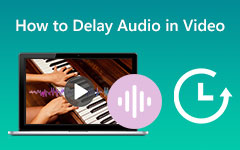Jak fachowo nagrywać dźwięk na iPhonie, Androidzie, Macu, Windowsie i Internecie
Jeśli chcesz Nagrać dźwięk, powinieneś wiedzieć, jak to zrobić skutecznie. Tak, może się to wydawać łatwe, ale czy wiesz, że użycie odpowiedniego narzędzia znacząco wpłynie na uzyskanie krystalicznie czystego wyniku? Z tego powodu udostępniliśmy Ci najlepsze metody, o których wiemy, że pomogą Ci w fachowym wykonaniu zadania. Oprócz tego kursu nauczymy Cię również domyślnych sposobów przechwytywania dźwięku na Twoim konkretnym urządzeniu, które swobodnie udostępnia wbudowane narzędzia odpowiednie do tej kwestii. Dlatego, aby ugasić emocje związane z nagrywaniem dźwięku lub głosu z ulubionej gry bohatera, oto informacje i kroki, aby nagrać dźwięk.
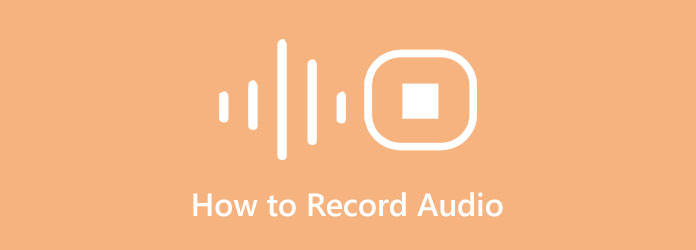
Część 1. Najlepszy sposób nagrywania dźwięku w systemach Windows i Mac
Jak wspomniano wcześniej, posiadanie odpowiedniego narzędzia do zadania związanego z nagrywaniem dźwięku pozwoli Ci uzyskać doskonałe wyniki, których nigdy nie wyobrażałeś sobie, że może stworzyć nie-ekspert. Z tego powodu z przyjemnością przedstawiamy Ci najlepszy rejestrator dźwięku dla komputera z systemem Windows lub Mac, Tipard Screen Capture. W rzeczywistości jest proponowany jako najlepszy program do nagrywania ekranów, filmów, gier, kamer internetowych, telefonów i dźwięku w najlepszym wydaniu. Co więcej, ten wszechstronny program do przechwytywania dźwięku ma również doskonałe ustawienie mikrofonu do nagrywania głosu, które jest wyposażone w funkcję redukcji szumów. Wszyscy wiemy, jak ważna jest ta funkcja, jeśli chodzi o nagrywanie wszelkiego rodzaju rozmów, lektora, produkcji muzycznej, narracji i wielu innych. To powiedziawszy, możesz stworzyć krystalicznie czyste nagranie audio bez hałasu. Co więcej, możesz także pracować jak DJ, ponieważ ten fantastyczny rejestrator pozwala miksować dźwięki systemowe i nagrania jak profesjonalista, ale w prosty sposób!
Więc nie przegap szansy na zdobycie tego oprogramowania, ponieważ jeśli to zrobisz, stracisz połowę swojego życia. Podobnie jak pierwsi użytkownicy, którzy go wypróbowali, bądź podekscytowany funkcjami i swobodą modyfikowania jakości danych wyjściowych, formatów, przepływności i wielu innych. Nie wspominając już o zaawansowanej akceleracji sprzętowej, w której można uzyskać dostęp do akceleracji karty graficznej. Dlatego zapoznaj się z pełnymi instrukcjami poniżej, aby pokazać najlepszy sposób nagrywania dźwięku z komputera.
Krok 1Zainstaluj go na swoim komputerze
Zanim rozpoczniesz nagrywanie dźwięku, Twój komputer musi go najpierw mieć. Jak? Kliknij Do pobrania poniższe przyciski, aby szybko uzyskać oprogramowanie. Upewnij się, że używasz tylko tego, który pasuje do systemu operacyjnego Twojego komputera.
Krok 2Uzyskaj dostęp do rejestratora dźwięku
Gdy oprogramowanie jest gotowe, możesz je teraz uruchomić. Następnie w głównym interfejsie natychmiast poszukaj jego Rejestrator dźwięku, który jest prezentowany wraz z innymi oferowanymi przez niego narzędziami do nagrywania.
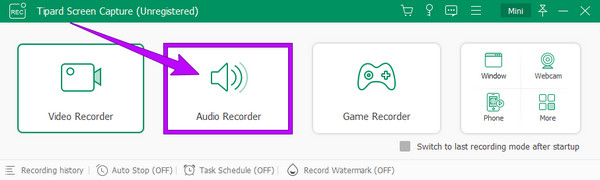
Krok 3Dostosuj ustawienia wyjściowe (opcjonalnie)
Należy pamiętać, że to narzędzie będzie nagrywać dźwięk w formacie wyjściowym MP3 jako format domyślny. Możesz to jednak zmodyfikować, jeśli chcesz. Jak? Uderz w Zaczep ikona symbolizująca ustawienia widoczne w interfejsie. Następnie, po trafieniu, pojawi się monit o nowe okno, a następnie kliknij przycisk Wydajność opcja. Następnie udaj się do Ustawienia audio sekcję i przejdź do Audio Format aby wybrać żądany format. Możesz także dostosować inne ustawienia wstępne zgodnie z własnymi preferencjami.
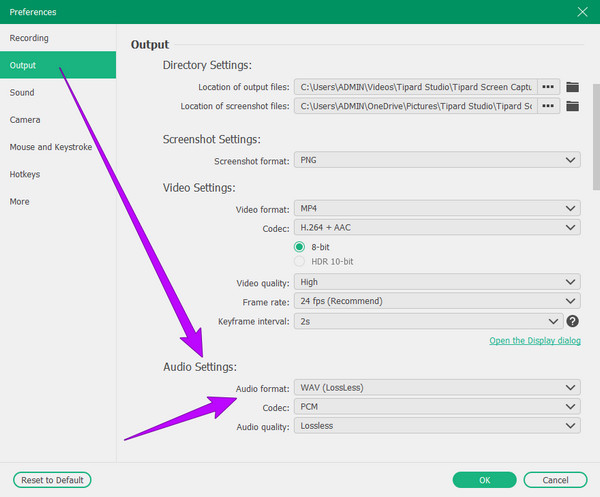
Krok 4Skonfiguruj rejestrator dźwięku (opcjonalnie)
Tym razem możesz skonfigurować szczegóły techniczne dyktafonu, klikając strzałkę w menu rozwijanym Głośnik Ikona. Następnie wybierz, czy dostosować Mikser głośności albo Test dźwięku, jak widać na poniższym obrazku.
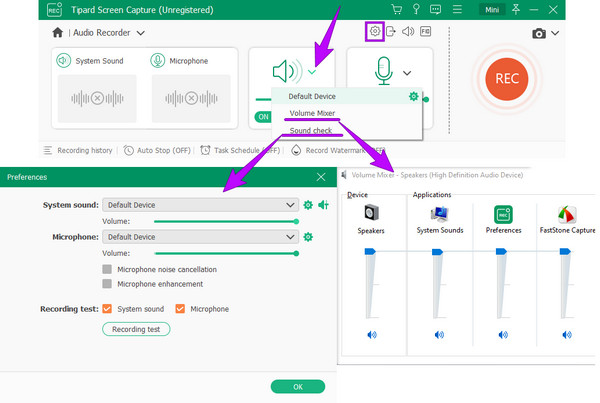
Krok 5Rozpocznij przechwytywanie dźwięku
Kiedy wszystko jest w porządku z ustawieniami, naciśnij przycisk REC z interfejsu, aby rozpocząć nagrywanie dźwięku. Następnie, po zakończeniu przechwytywania dźwięku, wystarczy kliknąć Stop przycisk z pływającego paska widocznego na ekranie.
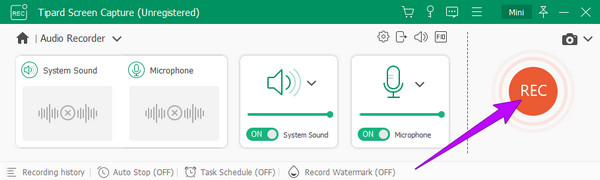
Krok 6Zapisz nagrany dźwięk
Po kliknięciu przycisku Stop, narzędzie wyświetli okno podglądu. Możesz edytować nagranie, przycinając je. W przeciwnym razie możesz przystąpić do zapisywania pliku audio, naciskając przycisk Gotowe przycisk.
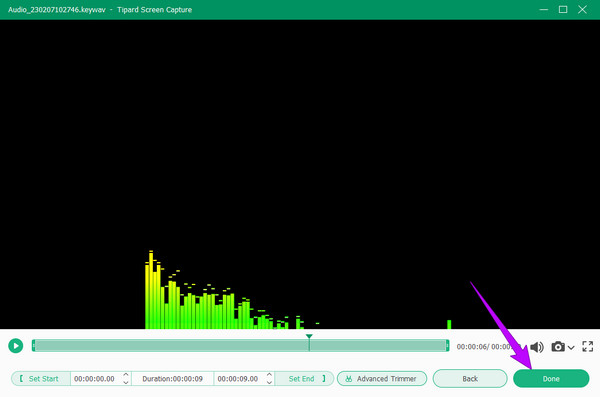
Część 2. Jak nagrywać dźwięk na iPhonie w sposób domyślny
Jeśli zastanawiasz się, jaki jest domyślny, ale najlepszy sposób nagrywania dźwięku na iPhonie, korzystanie z notatek głosowych to odpowiedź, której szukasz. Jest to aplikacja do nagrywania głosu, która jest preinstalowana zarówno na iPhone'ach, jak i iPadach. Co więcej, ta wbudowana aplikacja ma elegancki, ale prosty interfejs, dzięki czemu użytkownicy czują się komfortowo z niej korzystać. Zaletą aplikacji Notatki głosowe jest to, że może przechowywać większość nagrań głosowych i audio w wysokiej jakości. Ponadto możesz również cieszyć się faktem, że nie będziesz musiał instalować żadnych innych aplikacji, ponieważ jest już na Twoim urządzeniu, z którego możesz korzystać za darmo. Jednak, podobnie jak inna aplikacja, ta aplikacja Voice Memos na iOS nie mogła nagrywać dźwięku na iPhonie ani dźwięku systemowego, tylko dźwięk nagrany z mikrofonu.
Mimo to wielu udowodniło, że jest to dobry wbudowany rejestrator, który może przechwytywać lektora, osobiste notatki, wykłady i inne treści na iPhonie. Dlatego jeśli plagi nie wpłynęły na twoją chęć korzystania z niego, zróbmy nagranie audio, patrząc na poniższe instrukcje.
Krok 1Poszukaj notatek głosowych na iPhonie
Nie musisz już instalować tej aplikacji, ponieważ jest ona już wstępnie zainstalowana na Twoim telefonie. Dlatego wystarczy uruchomić. Jeśli jednak masz trudności ze znalezieniem go na ekranie, wyszukaj go za pomocą paska wyszukiwania.
Krok 2Rozpocznij nagrywanie dźwięku
Oto jak nagrywać dźwięk na iPhonie. Po uruchomieniu narzędzia możesz już rozpocząć nagrywanie. Aby to zrobić, dotknij ikony Rekord przycisk na czerwono u dołu ekranu, który będzie tym samym przyciskiem, aby zatrzymać nagrywanie w dowolnym momencie.
Krok 3Sprawdź nagranie audio
Możesz sprawdzić nagranie, dotykając Trójkąt ikonę , aby odtworzyć ją po zakończeniu nagrywania. Teraz, jeśli chcesz edytować dźwięk w tym samym czasie, stuknij Oprawa ikona na tej samej stronie. Kliknij tutaj, aby dowiedzieć się, jak to zrobić ekran nagrywania na iPhonie.
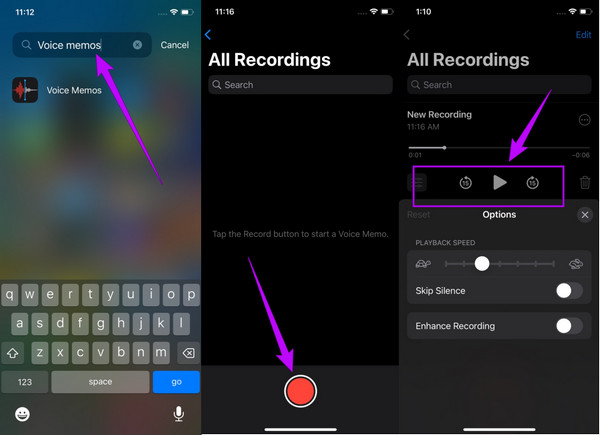
Część 3. Kroki dotyczące nagrywania dźwięku na Androidzie
Podobnie jak iPhone'y, telefony z Androidem w wersji 11 i nowszej mają również własną, fabrycznie zainstalowaną nagrywarkę. Jednak nazwa rejestratora jest różna, ponieważ telefony z Androidem pochodzą od różnych marek. Możesz nagrywać dźwięk na Androidzie, szukając Dyktafonu, Rejestratora dźwięku lub niektórych; jest po prostu nazwany tak prosty jak Rejestrator. Niezależnie od nazwy jesteśmy przekonani, że wszystkie mają ten sam cel: nagrywanie dźwięku i głosu za pomocą wbudowanego mikrofonu telefonu. Co więcej, wspomniane dyktafony z Androidem nie mają ustawień pozwalających cieszyć się nagranymi plikami. Oznacza to, że uzyskasz nagrany dźwięk w takiej postaci, w jakiej jest. I jeśli nie zainstalujesz aplikacji innej firmy, nie ma możliwości edytowania danych wyjściowych.
Mimo to ta wbudowana aplikacja jest najlepsza dla tych, którzy nie chcą instalować innych aplikacji na swoich telefonach, ponieważ swobodnie daje to, co zamierzają mieć. Dlatego jeśli jest to również Twoja myśl, nauczmy się teraz, jak nagrywać dźwięk w domyślny sposób Androida.
Krok 1Poszukaj rejestratora dźwięku
Poszukaj wbudowanej aplikacji do nagrywania dźwięku na Androida. Aby to zrobić, uruchom pasek wyszukiwania na ekranie głównym i wpisz rejestrator słów. Następnie, gdy pojawi się narzędzie, dotknij go, aby je uruchomić.
Krok 2Wybierz styl nagrywania
Niektóre dyktafony z systemem Android umożliwiają wybór stylu nagrywania, tak jak w przykładzie poniżej. Po dotknięciu rozwijanego przycisku ze strzałką możesz wybrać styl nagrywania standardowego, spotkania lub wywiadu wraz z odpowiadającymi im opisami.
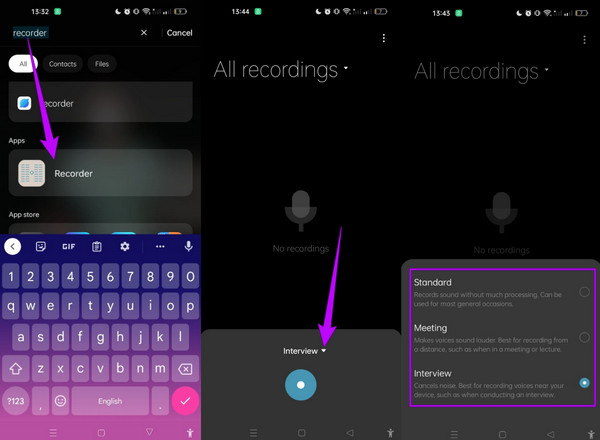
Krok 3Rozpocznij nagrywanie
Następnie możesz dotknąć Rekord zielony przycisk i rozpocznij nagrywanie dźwięku lub głosu. Po zakończeniu nagrywania stuknij ten sam przycisk, a następnie stuknij ikonę Znacznik wyboru ikona znajdująca się w prawym górnym rogu. Następnie zmień nazwę nowego pliku audio i dotknij Zapisz patka.
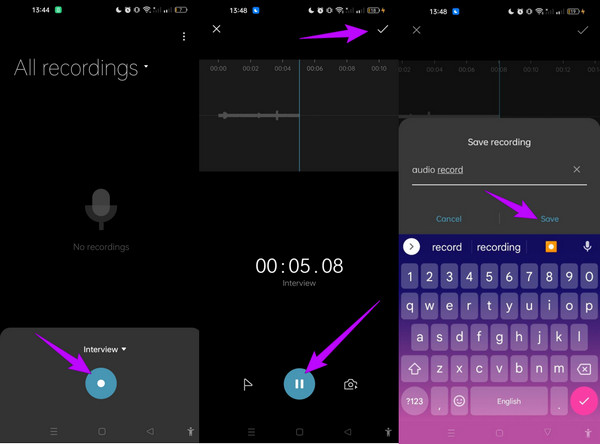
Część 4. Jak nagrywać dźwięk w trybie online
Wielu decyduje się na użycie narzędzia online do celów nagrywania. A ponieważ wielu szuka narzędzie do nagrywania dźwięku online, włączyliśmy najlepszą opcję internetową, która idealnie pomoże Ci w zadaniu. Veed.io to dyktafon online, który zasługuje na Twoją uwagę. Jest to darmowy rejestrator online, który umożliwia pobieranie i udostępnianie wysokiej jakości danych wyjściowych w ciągu zaledwie kilku chwil. Co więcej, to narzędzie umożliwia nagrywanie głosu i dźwięku za pomocą mikrofonu komputera, tabletu, telefonu lub dowolnego używanego urządzenia. Ponadto możesz także zapisywać nagrania w chmurze, co pozwoli Ci dzielić się nimi ze znajomymi. Nie możemy jednak zaprzeczyć, że korzystanie z narzędzia online, zwłaszcza jeśli jest bezpłatne, ma pewne wady, na które należy zwrócić uwagę. Jednym z kluczowych jest ich zdolność do zabezpieczenia nagrań. W każdym razie, jeśli potrzebujesz narzędzia do nagrywania dźwięku online, postępuj zgodnie z poniższymi instrukcjami.
Krok 1Odwiedź stronę internetową tego rejestratora online i kliknij Nagrać dźwięk zakładkę od razu. Następnie na następnej stronie wybierz Tylko dźwięk opcja.
Krok 2Tym razem możesz już rozpocząć nagrywanie, klikając przycisk Rekord przycisk. Następnie, po zakończeniu, naciśnij Stop przycisk.
Krok 3W związku z tym, gdy dźwięk jest gotowy, możesz kliknąć Gotowe i zapisz plik.
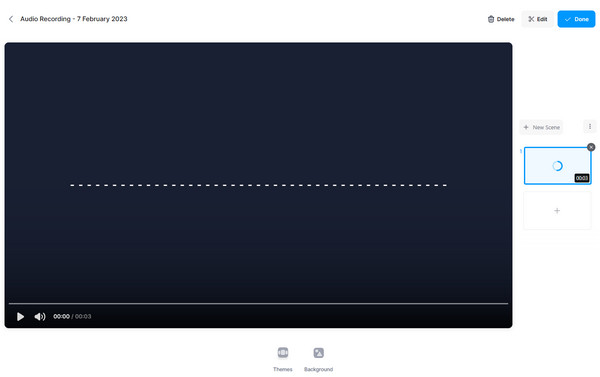
Część 5. Często zadawane pytania dotyczące nagrywania dźwięku
Czy mogę nagrać dźwięk z filmu?
Tak, możesz. Jeśli chcesz nagrać dźwięk wideo, użyj narzędzia, które może wygenerować czysty dźwięk, tak jakby był to oryginalny dźwięk wideo. Jeśli nadal nie wiesz, które narzędzie może ci to dać, to jest to Zrzut ekranu Tiparda rejestrator dźwięku
Czy mogę nagrać plik audio w formacie MP3 na komputerze Mac?
Tak, możesz. Aby to zrobić, musisz dostosować format wyjściowy do formatu MP3, aby wyprodukować raz.
Czy nagrania audio mają znaki wodne?
Nie. Znaki wodne są zaznaczane tylko na wyświetlaczach zdjęć i filmów.
Wnioski
Ten post jest praktycznym podręcznikiem, który pomoże Ci się tego nauczyć Nagrać dźwięk na różnych platformach. Dlatego postępuj zgodnie z powyższymi wskazówkami, jeśli chcesz wykonać nagranie jak nowicjusz lub ekspert. Jeśli chcesz eksperta bez kłopotów, użyj Tipard Screen Capture.